Cum se instalează Fedora pentru întreaga rețea locală

Instalarea Linux pe o cutie este usoara. Și încercați să o întindeți în întreaga cameră sau chiar într-o clădire plină de calculatoare și veți avea multe dureri de cap. Pentru a vă scuti de necesitatea de a alerga înainte și înapoi între toate aceste computere, vă vom arăta cum să creați o instalare de rețea automată.
Proiectul constă în două etape principale. Mai întâi, instalăm un server de boot de lucru. În al doilea rând, creați un fișier Kickstart pentru a efectua instalarea și asigurați-vă că nu necesită nicio acțiune din partea administratorului.
Unele soluții de acest tip de suport fac respingerea sistemului de pornire de la instalarea de mijloc, însă problema cu această metodă este că este foarte dificil să faceți modificări ale setărilor în ziua instalării. Deci, în schimb, vom analiza abordarea care funcționează în instalarea normală a Linux, Fedora în acest caz.
Acest lucru ar trebui să apară necondiționat, dar. Merită să fii puțin precauți când conectați serverul la comutatorul / ruterul clientului. Într-o configurație completă, această mașină cu plăcere va șterge totul și va pune ceva.
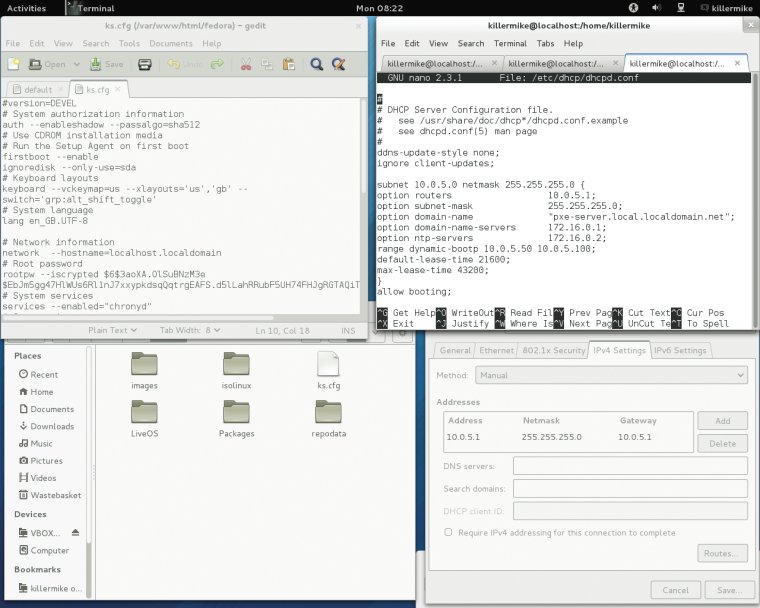
Fișierul Kickstart conține răspunsuri la toate întrebările pentru programul de instalare, astfel încât acesta să nu ofere utilizatorilor nimic
Aceste exemple folosesc Fedora Linux, dar orice distribuție derivată de la Red Hat ar trebui să funcționeze. Dacă instalarea este efectuată pe suporturi amovibile, asigurați-vă că aveți suficient spațiu liber pentru a face o copie a ISO DVD de instalare. 16 GB de spațiu liber reprezintă un minim rezonabil.
Fa-te root (de tip su în terminal), apoi utilizați YUM pentru a adăuga pachete suplimentare withyum instalați dhcp tftp xinetd tftp-server. Veți fi rădăcină de cele mai multe ori, deci dacă aveți nevoie de un instrument GUI ca gedit, utilizați sudo gedit (asroot).
TFPT este protocolul principal de transfer de fișiere, deci firmware-ul de rețea este folosit pentru a prelua încărcătorul. Rulați /etc/xinetd.d/tftp și schimbați linia disable = yes astfel încât să fie citită ca dezactivată = nu. TFTPD este controlat de xinetd, deci începeți cu systemctl start xinetd.service.
PXELINUX este un încărcător Linux care funcționează pe Ethernet. Pentru al obține, instalați SYSLINUX withyum din instalarea syslinux. Fișierul de care avem nevoie este numit pxelinux.0. Copiați-l în dosarul TFTP cp /usr/share/syslinux/pxelinux.0 / var / lib / tftpboot /. Introduceți mkdirpxelinux.cfg. pentru a crea un director de configurare.
Despachetați imaginea ISO
Creați două directoare: / var / www / fedora și / media / bucla. Copiați imaginea Fedora DVD ISO în directorul curent și tastați mount -o loop -t iso9660 [path to ISO] / media / loop. Utilizați rsync pentru a copia fișierele: rsync -v -a -H / media / bucla / / media / var / www / fedora.
Copiați vmlinuz și initrd.img
Deschideți aplicația de configurare a firewall-ului. Alegeți o configurație permanentă. Adăugați http, https, tftp și tftpclient la lista de servicii de încredere. Selectați Reload firewalld din meniul Opțiuni.
Introduceți meniul BIOS al setărilor calculatorului client și asigurați-vă că ordinea de încărcare indică încărcarea rețelei ca o prioritate. Trebuie să deconectați routerul / comutatorul de la Internet și să îl conectați la serverul de descărcare.
Dacă clientul încearcă, dar nu poate încărca un fișier numit pxlinux.0. interacționează cu DHCP, dar este posibil ca TFTP să nu funcționeze. Încercați să utilizați comanda tftp 10.5.0.1 -c pentru a obține pxelinux.0 pe server. Dacă funcționează, încercați să o executați din nou pe o altă mașină. Dacă instalatorul începe să se încarce, poate găsi pxelinux.0. vmlinuz și initrd.img, dar opriți la acest punct. Apoi, încercați să eliminați una dintre fișierele din / var / www / http / fedora / manuallybyusingthewget 10.0.5.1/ fedora / [nume de fișier] comandă.
Faceți serviciile permanente
Monitorizați serviciile Fedora cu systemctl [command] [service]. Comenzile de bază de care veți avea nevoie sunt începute. pentru a porni, a permite. să o facă permanentă și să reporniți. când efectuați modificări de configurare. Acest proiect necesită rularea httpd.service. dhcpd.service și xinetd.service.
Creați un fișier Kickstart
Configurarea unui fișier Kickstart
Trebuie să specificați parola de root utilizând comanda rootpw. pentru a evita indicii. Este posibil să aveți nevoie de un program de instalare pentru a elimina toate partițiile (sau a salva unele). Actualizarea comenzii va determina programul de instalare să actualizeze sarcinile și să nu se reinstaleze.
Tweet
Articole similare
-
Declarația privind alcoolul 1c 8 (1, 2, 3, 4, 5, 6, 7, 8, 9, 10, 11, 12) pentru toate configurațiile
-
Balsam de regenerare activă pentru păr de toate tipurile 150ml
Trimiteți-le prietenilor: